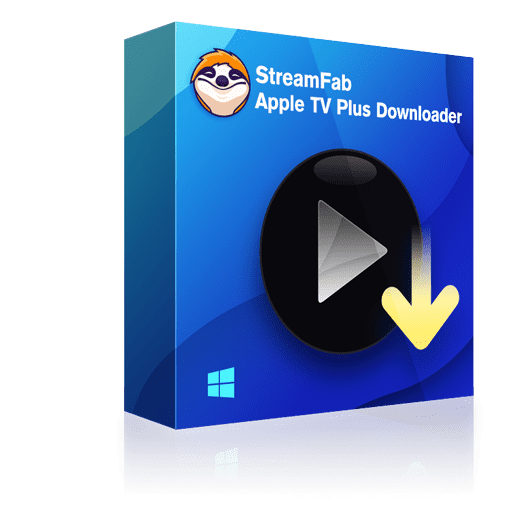【2025年最新版】DRM保護の動画・音楽・電子書籍をオフラインで楽しむフリーソフトオススメ TOP5
AmazonプライムやDMM、Spotify、Kindleなどの作品に常にDRMがかかっているので簡単にコピーや保存できません。DRM(Digital Rights Management)は、配信事業者や権利者が不正コピーや無断配布を抑止するための技術。しかし、これにより作品楽しむ体験を悪くさせる場合がよくあります。
そこで今回は動画・曲・電子ブックなど様々な作品のコピーガードについて解説し、オフラインで楽しめる方法をご紹介します。一部は無料のオフライン保存ソフトですが、有料のも効率的であるため、両方もご紹介します。
Amazon/DMMなどのDRMつきのストリーミング動画をオフラインで楽しむ方法
無料ツール
| ツール | 種別 | MP4 出力 | 画質目安 | 録画時間 | 主な長所 | 注意・短所 |
|---|---|---|---|---|---|---|
| Apowersoft オンライン画面録画 | ブラウザ型 | ◯ | HD表記あり | 無制限(公式) | 透かしなし、多形式出力、簡易編集 | 環境により長時間で不安定になる場合 |
| 123APPS Screen Recorder | ブラウザ型 | ◯ | 無料:明記なし/有料:Full HD | 有料で無制限保存/無料は制限の可能性 | インストール不要、内蔵エディタ充実 | 無料版の形式・上限が不透明 |
| Panopto Record Now(Panopto Express) | ブラウザ型 | WebM | 高品質(具体値は非公表) | 明記なし | アカウント不要で開始、教育向け機能や共有が強い | MP4取得はプラットフォーム設定に依存 |
| 今すぐ使える 画面録画 | ブラウザ型 | ◯ | 解像度指定可 | 環境依存 | すべてローカル処理(送信なし)、細かなエンコード設定 | ブラウザ/OS依存で挙動差 |
| Screen Recorder for Google Chrome™ | Chrome拡張 |
MKV |
明記なし | 明記なし | すぐ使える、Drive保存が簡単 | 仕様(形式/上限)が公開情報では不明確 |
| Screenity | Chrome拡張(OSS) | △WebM(※MP4/GIFは短尺) | 明記なし | 無制限(公式) | 注釈・ぼかし等が豊富、ローカル保存/Drive連携 | MP4変換は環境で挙動差の指摘あり |
【効率的で高速】StreamFab
動画では主に Widevine / PlayReady / FairPlay など、音楽・書籍でも各社方式が使われます。
まずストリーミング動画をオフラインで観るためのソフトをご紹介します。今の所、無料でAmazonのような動画サイトからダウンロードできるフリーソフトはまだ見つけておりませんが、StreamFabの無料お試し機能で無料で各動画サービスから3つのファイルをダウンロードすることができます!

- Amazon Prime、DMM、Netflix、HULU、U-NEXTなど数多くのサイトに対応
- 動画を最大8K UHD画質のMP4/MKV動画で保存
- 広告をカットして動画をダウンロードできる
- 複数の動画を超高速で一括ダウンロード
- 字幕をSRTファイルとして保存あるいは動画にリミックス選択可能
各動画配信サービスに対応のダウンローダーが単独で購入可能、例えば、Amazonから動画をダウンロードしてローカルに保存したい場合はAmazonダウンローダー、DMMとU-NEXTの場合はそれぞれDMMダウンローダー、U-NEXTダウンローダーなど…殆どのストリーミング配信サービスに対応しているので、必要に応じて動画配信サービスを選択してください。
- 30日の試用期間で各動画サイトから3つの動画ファイルを無料ダウンロードできます。
- 動画はMP4形式としてPCに保存されます。
- シリーズ作品を一括ダウンロードできます。
- 音声・字幕言語の選択、字幕ファイル保存、ビデオコーデック選択、メタデータ保存機能も
- 広告を削除します。
- 各動画配信サービスから動画をダウンロードするにはその動画配信サービスのアカウントが必要です。
- 公開予定の動画をスケジュール指定の時間に保存できます。
StreamFabセット製品
AmazonプライムやNetflixのような人気のあるウェブサイトなら基本的に一つのウェブ・サイトに特化した者として販売しているので、わかりやすいでしょう。しかし、複数のウェブ・サイトに対応しているダウンローダーもあるので、ご紹介します。以下いくつの製品はいずれも複数のウェブ・サイトに対応しています。
| 製品 | 機能 |
| DRM M3U8 ダウンローダー |
M3U8技術のWebサイトから1080pのMP4ビデオをダウンロードする |
| DRM MPD ダウンローダー |
MPD ファイルのストリーミングサイトから動画をダウンロードし、720pのMP4/MKV動画として保存する |
| オールインワン(現在50以上製品) | 対応するすべての動画サイトから動画をPCにダウンロードする |
| StreamFab MyCombo (無期限版) | 2つの単品以上を自在に組み合わせる。Amazon+Netflixを選べば、単品よりもお得に購入する |
StreamFabで動画をダウンロードする手順
1. StreamFabを起動して、左側における「VIPサービス」をクリック。すると、右側にAmazonやNetflix、DMM、FODなど数多くのアイコンが表示されます。
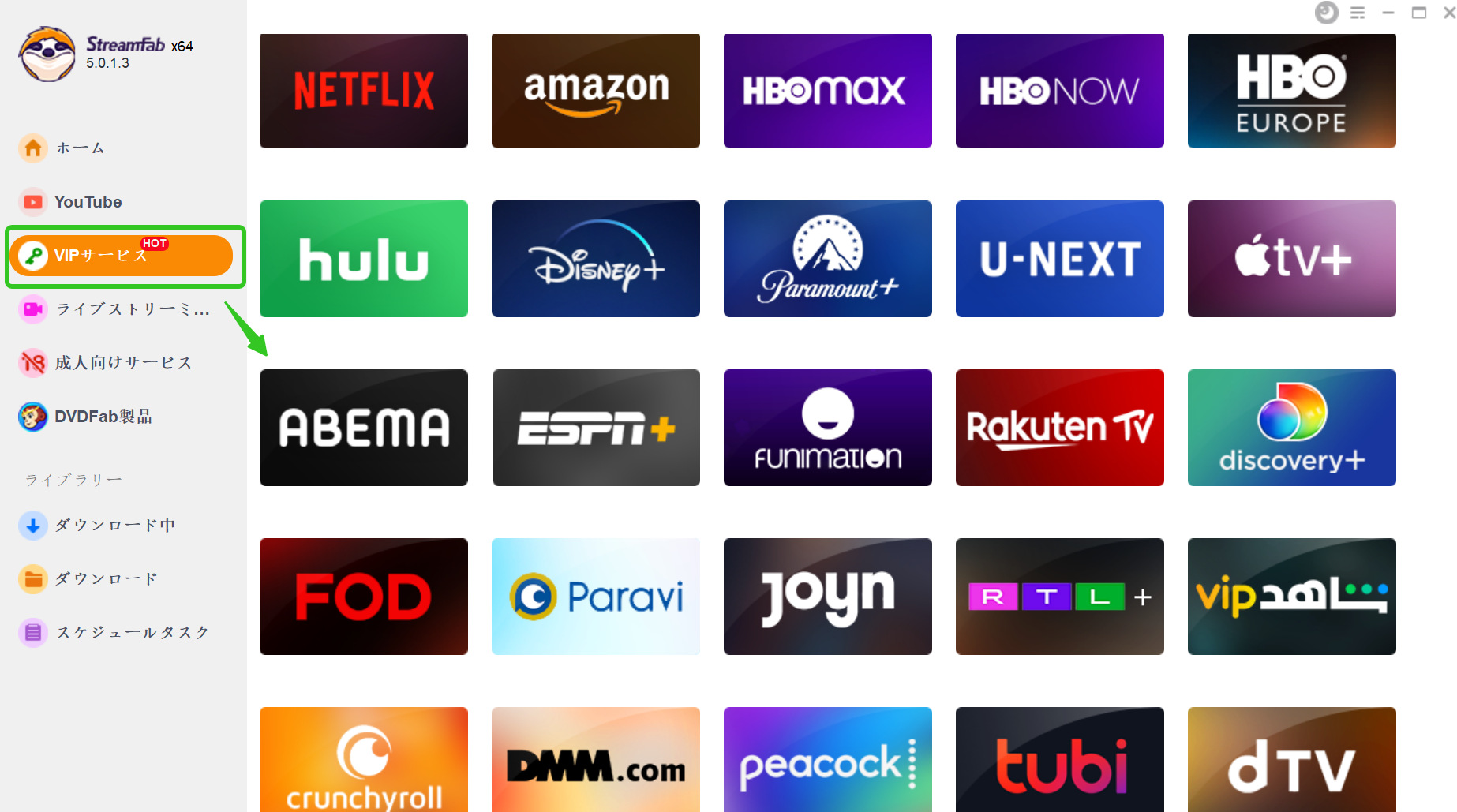
アイコンがなければホームのアドレスバーにダウンロードしたい動画のURLを入力して開けばいい。
2. 対応のアイコン、例えば、AmazonやDMMなどをクリックしてアカウントをログインします。
3. ダウンロードしたい動画の再生をクリックすると、すぐにダウンロードボックスがポップアップ表示されます。
4. シリーズの場合は一括ダウンロードするか、対象動画があればチェックを外せば良い。言語や字幕の選択も可能、決めたら「すぐダウンロード」もしくは「ダウンロードキューに追加」を押してダウンロードを行います。
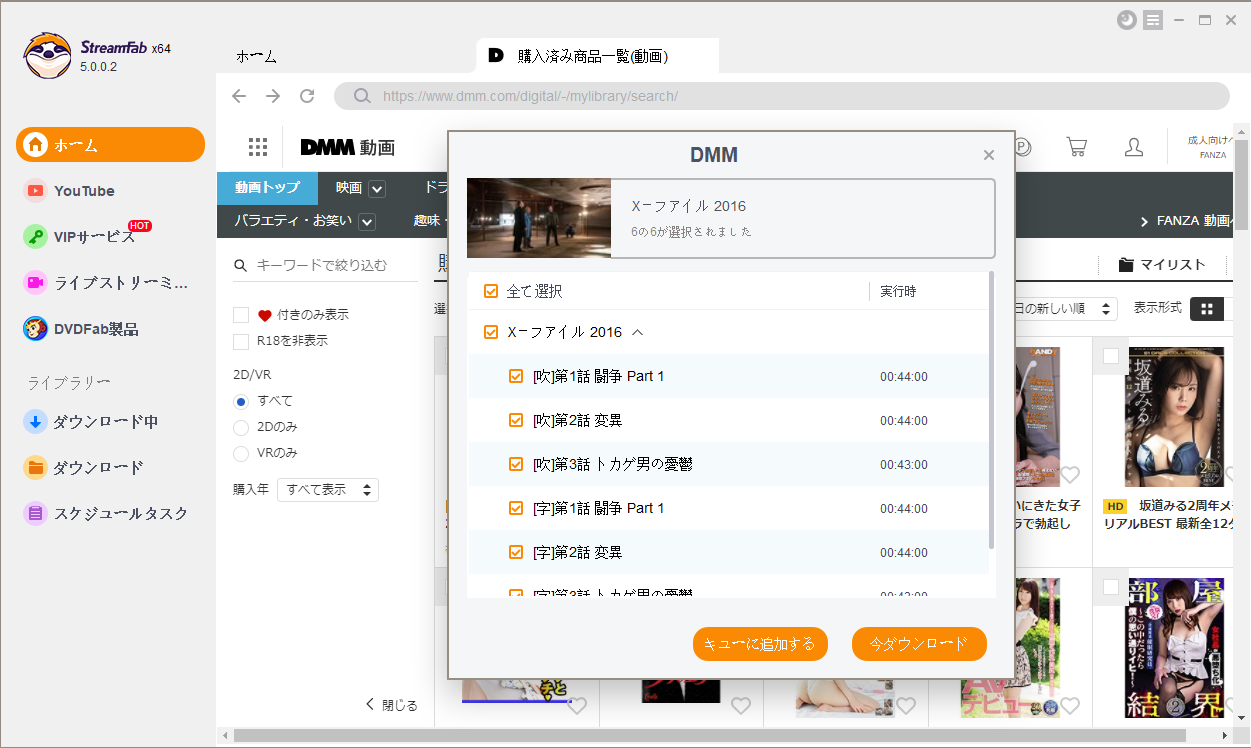
5. 「ダウンロード中」を開いて、ダウンロード進歩とダウンロードした動画を確認できます。
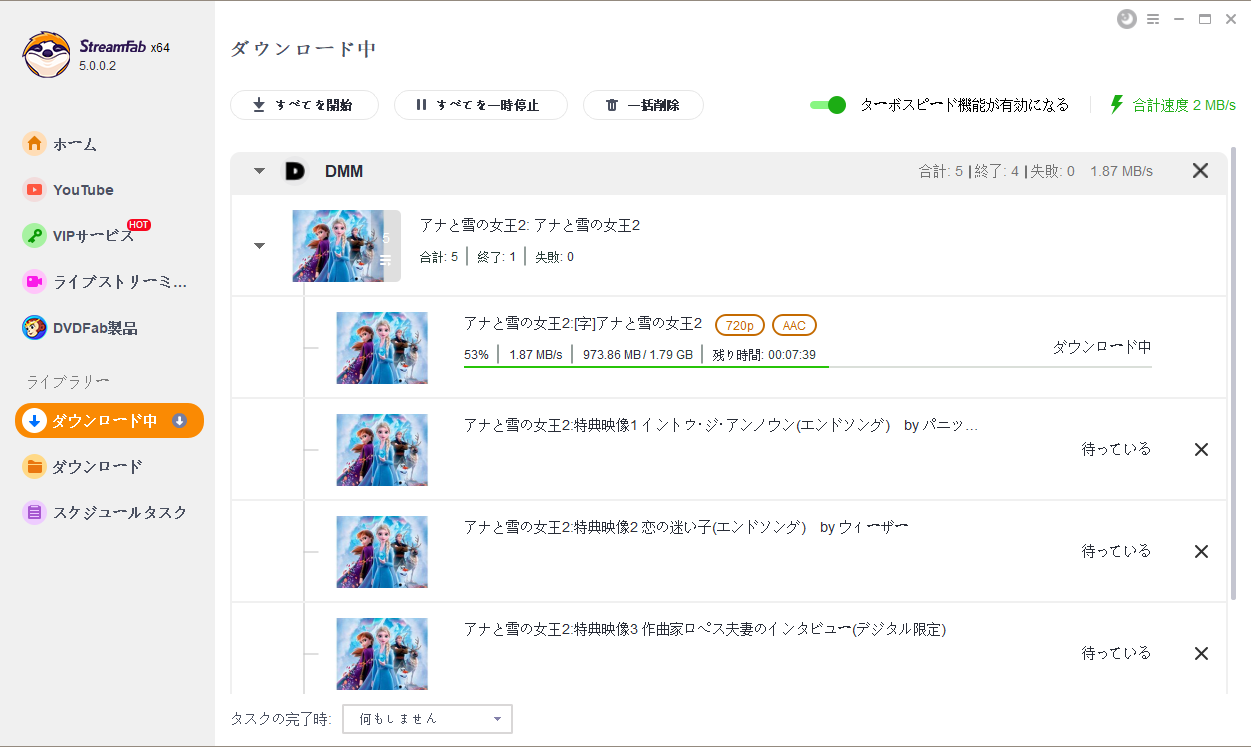
Apple MusicやSpotifyをオフラインで楽しむソフトおすすめ
次はDRMがかけられミュージックのオフライン聞く方法をご紹介します。Apple Music、Spotifyなどよく使われる音楽アプリにおける音楽がDRMに保護されています。無料で使えるツールもあるからまずそれを!
1.音質を落とさずに作品を保存ソフト - MusicFab オールインワン
『MusicFab オールインワン』は、SpotifyやApple Musicなど音楽配信サービスから、楽曲をロスレスでダウンロードできる便利なソフトです。対応しているサービスは10種類以上で、日本国内の配信サービスにも対応しており、LINE MUSICやdヒッツでも利用可能です。わずか数秒でお気に入りの音楽、ポッドキャスト、オーディオブックをMP3、M4A、FLAC、WAV、OPUS形式でダウンロードできるため、さまざまなデバイスでオフライン再生を楽しめます。
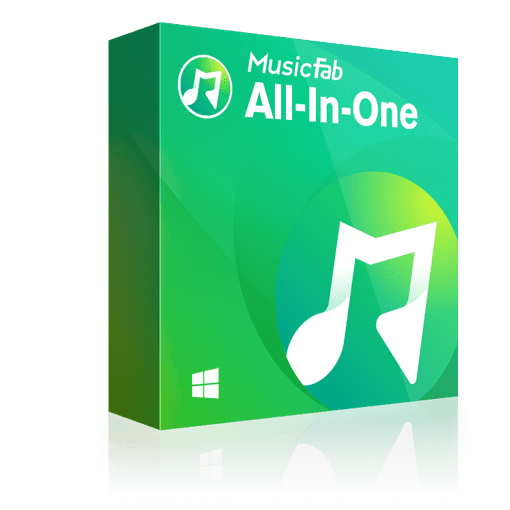
- SpotifyやAmazon Music、YouTube Music、Apple Musicなど10以上の音楽サービスから楽曲をDRMフリーでダウンロードできる
- MP3、FLAC、M4A、WAV、OPUSなどの形式にロスレスで変換可能
- 歌詞をlrc.として保存し、ID3タグも取得できる
- 内蔵ブラウザを使って、曲・アルバム・プレイリスト・オーディオブック・MVを簡単にダウンロードできます。
メリット:
- Apple Musicの楽曲を様々なデバイスでオフライン再生が可能
- 音楽をFLAC、MP3、M4A、WAV、またはOPUSフォーマットに変換する
- .lrcファイル歌詞を保存し、ダウンロード中にID3タグを保存する
デメリット:
- 有料ソフト。無料体験では楽曲を3曲までダウンロード可能です。
使い方も簡単!ブラウザ型UIなので、ソフト内のブラウザでダウンロード楽曲を検索し、そのままダウンロードできます。
<MusicFabを使ってApple Musicをオフラインで楽しむ方法>
- まず、公式サイトから『MusicFab オールインワン』をダウンロードし、インストールします。インストールが完了したら、ソフトを起動します。
- MusicFabを起動後、内蔵ブラウザを使用してApple Musicにアクセスし、Apple IDでログインします。
- Apple Musicのライブラリから、ダウンロードしたい曲やアルバムを選びます。
- 次に、音楽ファイルの出力形式を選択し、「今ダウンロード」ボタンをクリックします。
こうして、保存済みの音楽ファイルをスマホやPC、その他のデバイスに転送し、オフラインで自由に再生することが可能です。
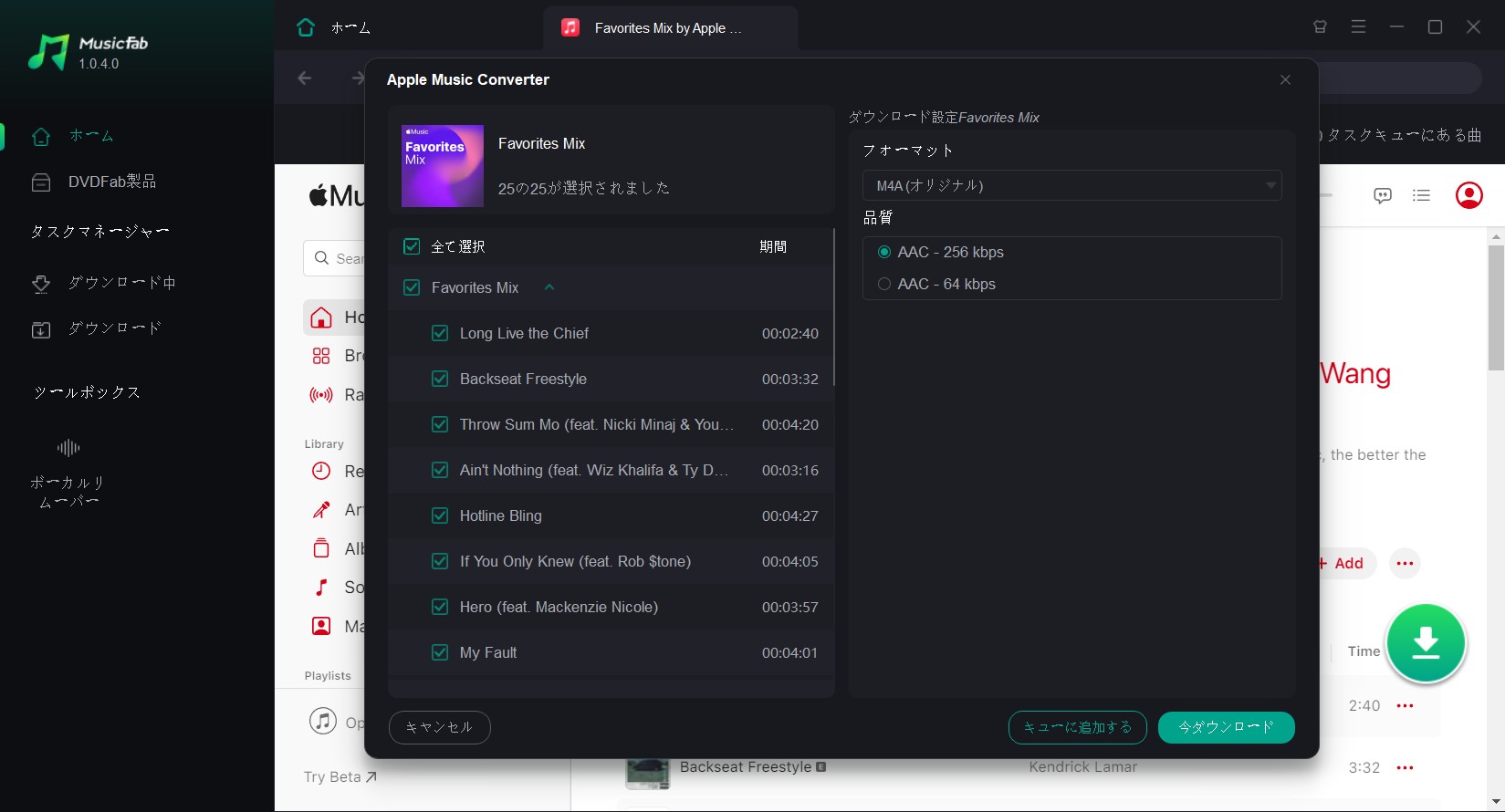
2. iTunesメデイアをオフラインで楽しむソフト—Requiem 4.1
Requiemは、iTunesのビデオ、曲、オーディオブック及びiBookなどを含めて、iTunesファイルから作品を自由に聞くソフトです。変換されたビデオと音楽はAndroid、Xbox 360、PSPなどの認証されていない非Appleデバイスで再生できます。元のファイルと同じ品質のメディアを出力することができます。
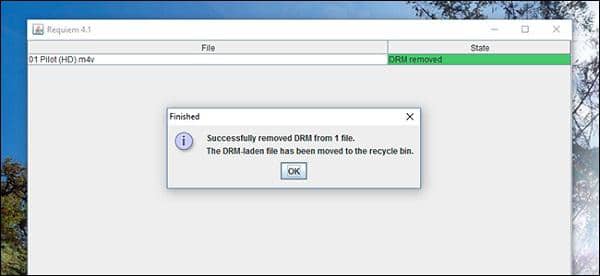
メリット:
- 完全無料;
- iTunesのビデオ、オーディオ、iBooks対応;
- WindowsとMac OSの両方をサポート;
デメリット:
- レンタルした映画や曲に非対応;
- iTunes 10.7またはもっと旧いバージョンでしか動作しません;
- Mac OS X 10.8以上のOSをサポートできません。
しかし、2012年以降はアップグレードを停止しました。それから、その代わりとなるソフトを紹介します。
Apple TV +上に配信される動画をダウンロードしたい場合は、専門なダウンローダーStreamFab Apple TVをおすすめします。
|
StreamFab Apple TV Plus ダウンローダー |
関連記事: 動画保存アプリおすすめ
3. iTunesで購入やレンタルした動画をオフラインで楽しむソフト—M4V Converter Plus
M4V Converter Plus を使用して、iTunesストアから購入した各メディアファイル、ビデオ、映画、テレビ番組を高速で、汎用のMP4 、AVIなどのファイル形式に変換して、出力するメディアビデオを様々なデバイスで好きなように再生できます。
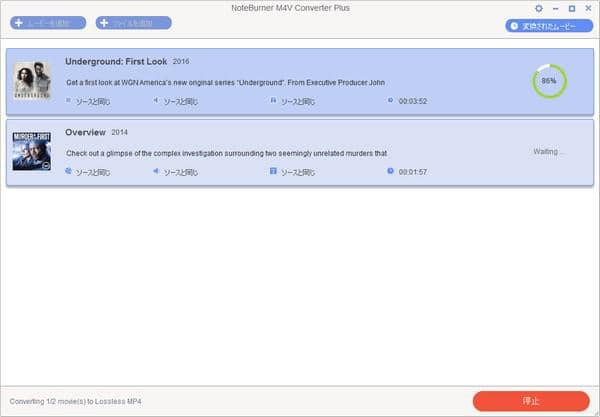
メリット:
- WindowsとMacOSをサポート;
- 多様な出力形式とデバイスに対応;
- 高速かつ高品質;
- AC3 5.1ch サラウンドと多言語字幕&音声に対応;
- 出力ビデオをクリップして、ビデオから音声を抽出できます。
デメリット:
- 保護されているiTunes のオーディオブックや音楽に対応できない;
- 有償ソフト;
4. Apple Music向け—myFairTunes
myFairTunesは、購入したiTunes音楽を自由にオフラインで楽しむソフトです。Appleが2009年にiTunes音楽からDRMをなくしたのは事実ですが、2009年の前にiTunes Storeから多くの曲を購入した人たちに役に立ちます。これらの音楽ファイルをオフラインで楽しむには、Apple Music 変換 フリーソフト・myFairTunesは最善の選択肢です。
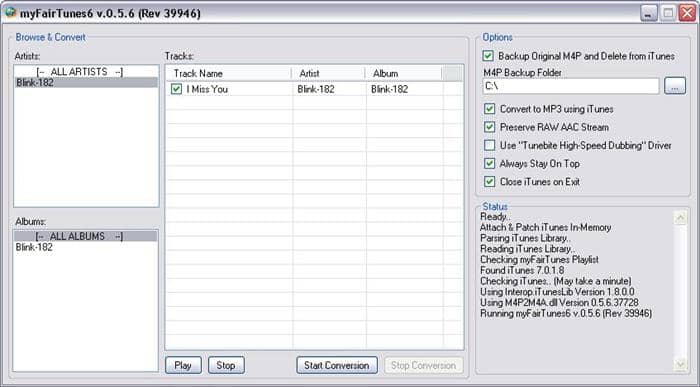
メリット:
- myfairtunesは完全無料です;
- myfairtunesは古いiTunes M4P音楽ファイルに対応;
- myfairtunesはサイズが小さくて、使い勝手がよいです。
デメリット:
- Windows OSだけをサポートします;
- Apple音楽やiTunesオーディオブックに対応しない;
- iTunes ビデオを変換できません;
- アップデート停止。iTunes 7.0.5またより旧いバージョンをサポートしています。
4.Apple Music向けのソフトーApple Music Converter
Apple Music Converterは、 Apple Music M4P 音楽を DRM フリーの MP3、AC3 などの形式に無劣化で変換できます。Apple Music 変換 フリーソフトではなく、有料なソフトです。Apple音楽形式を、他のデバイスでも楽しめます。
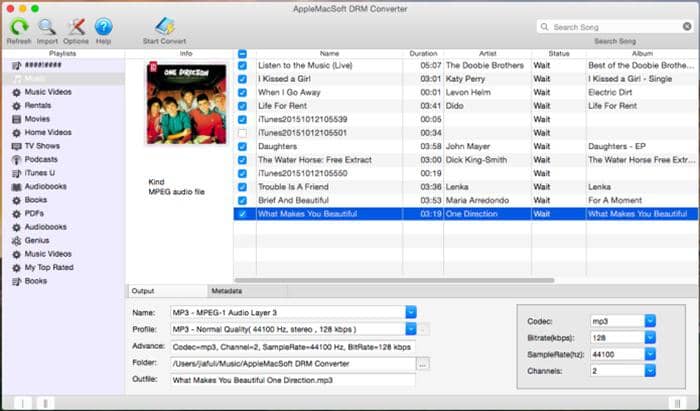
メリット:
- iTunes Music と Apple Musicに対応;
- オーディオファイルをMP3、AC3などの様々なフォーマットに変換できます;
- iTunesビデオからオーディオファイルを抽出することができます;
- WindowsとMac OSの両方をサポート。
デメリット:
- 有償ソフト;
- iTunesビデオに対応しない。
5. Spotify音楽向けのソフト—Spotify Music Converter
Spotifyは世界最大の音楽ストリーミングサービスであり、J-popからロック、ジャズ、クラシックと珍しい民族音楽などの4000万以上もの曲へのアクセスを提供しています。Spotify Music Converterを使用して、Spotifyの曲、プレイリストとアルバムから、オーディオ品質を保持したままでそれをMP3、M4A、WAVとFLACファイルに変換できます。
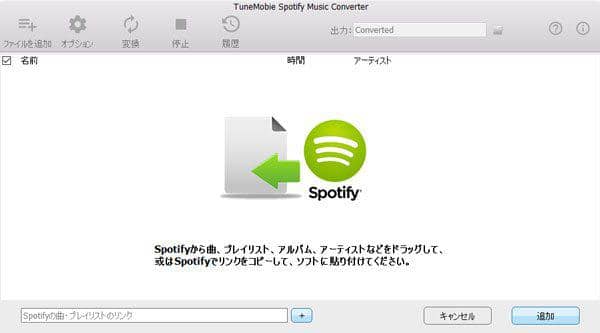
メリット:
- 使いやすい;
- 無料版のSpotify Freeと有料版のSpotify Premium版がある;
- デバイスで最大3,333曲のみをダウンロード可能;
- 曲の情報と高音質を保持で変換;
デメリット:
- Macバージョンがない;
- Spotify音楽にのみ対応。
電子書籍向けのソフト
最後、ご紹介するのは電子ブック向けのソフトです。
Calibre
Calibreは電子書籍のフリー変換ソフトであり、Kindleの書籍、Adobe Digital Contentなどにも対応。かなり有名なソフトですから、電子書籍がお好きな方はこの強力な電子書籍管理ツールを知っているでしょう。
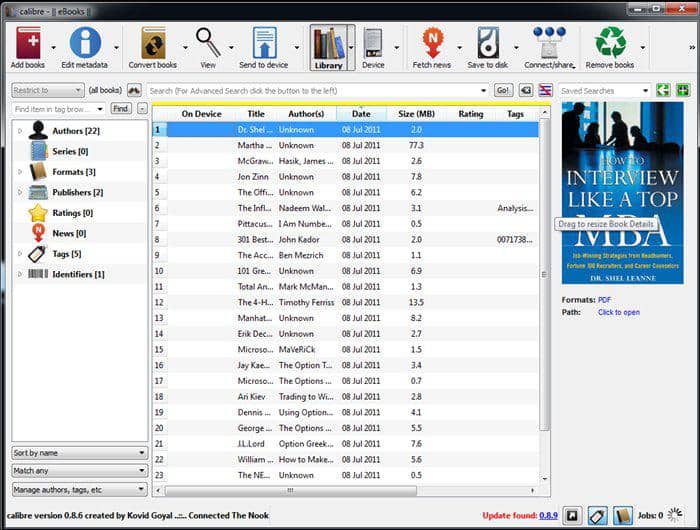
メリット:
- 完全無料に利用できます;
- Windows、MacとLinux OSをサポート;
- ほとんどの購入した電子書籍をサポート;
- 「検索」機能で本を見つけることができます;
- 50以上の電子書籍形式をサポートしています。
デメリット:
- 複雑なインターフェースを持って、初心者に向いていません;
- ユーザーはDeDRMプラグインをインストールする必要があります。
Epubor Ultimate
それはEpuborによって開発された強力な電子書籍変換ツールであり、電子書籍を多様な形式に変換できます。Amazon、Koboなどの電子書籍店から購入した電子書籍にも対応しています。
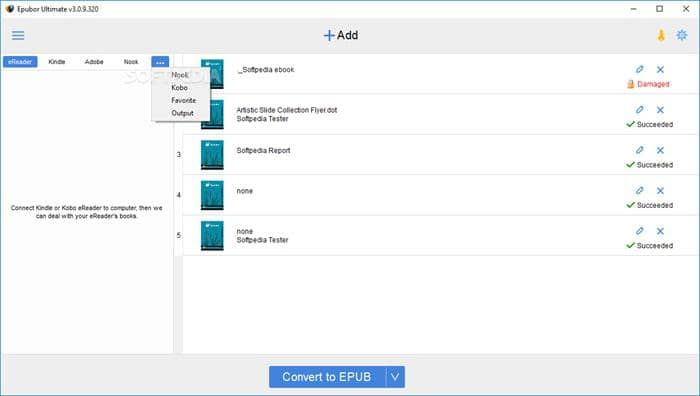
メリット:
- WindowsとMac OSの両方をサポート;
- インターフェイスが簡潔で使いやすい;
- 多様な電子書籍形式の変換ができる;
- 変換されたPDFをカスタマイズして、電子書籍のメタデータを編集することができます;
デメリット:
- 有償ソフト;
- iBookに非対応。
結論
この記事で、ストリーミング動画や音楽、電子書籍の3種の作品をオフラインで楽しむ方法をご紹介しました。無料ソフトだと足りないと思う場合は、有料版のStreamFab ダウンローダーがおすすめです。